Ažurirano dana

VLC je aplikacija "must have" za svakog korisnika računala koja može puno više od reprodukcije medijskih datoteka. Evo kako se to koristi za snimanje vaše web kamere.
VLC Media Player je pravi dragulj programa koji bi svaki Windows korisnik trebao imati instaliran. Glavna stvar po kojoj je poznata je mogućnost reprodukcije gotovo svakog medijskog formata koji na nju možete baciti. No, postoje i mnoge druge značajke kojih možda niste svjesni. Na primjer, možete snimite svoju radnu površinu, pretvoriti videozapise iz jednog formata u drugi i puno više. Danas ćemo pogledati kako snimiti svoju web kameru pomoću VLC-a.
Snimite svoju web kameru pomoću VLC
Za početak pokrenite VLC i idite na Pogled karticu i provjeri Napredne kontrole. Tako će se u donji lijevi kut aplikacije staviti dodatna alatna traka s gumbom za snimanje.
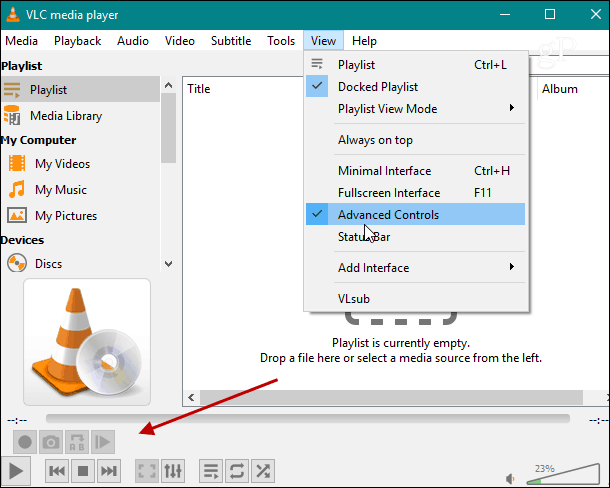
Zatim idite na Mediji> Otvori uređaj za snimanje.
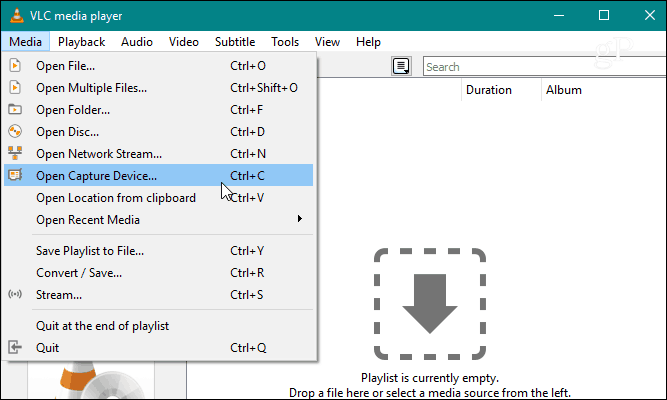
Sad, zadrži Uhvatitinačin kao "DirectShow" i s padajućeg izbornika odaberite svoju video kameru i audio ulazni uređaj. U svom primjeru, koristim
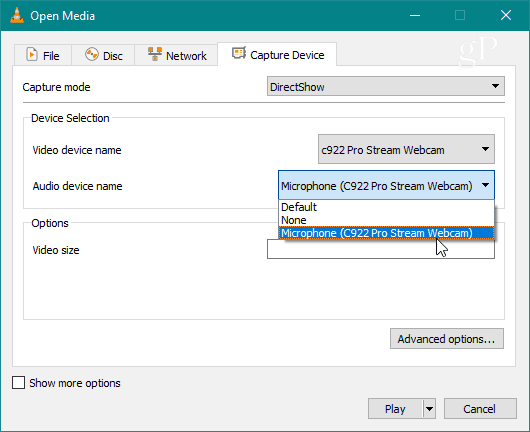
Još jedna stvar koju biste mogli učiniti ovdje je odabrati Napredne opcije gumb i priključite određeni okvir za videozapis. Negdje oko 30 kadrova u sekundi obično će dobro obaviti posao i smanjiti veličinu video datoteke. Možda ćete trebati eksperimentirati s tim nekoliko puta da biste dobili kvalitetu videozapisa koji želite.
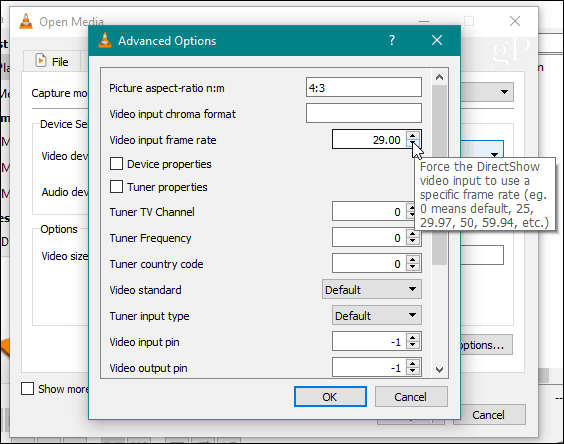
Nakon što ste odabrali audio i video ulazne uređaje i prilagodili brzinu kadrova, glavom prema dolje i kliknite na igra dugme.
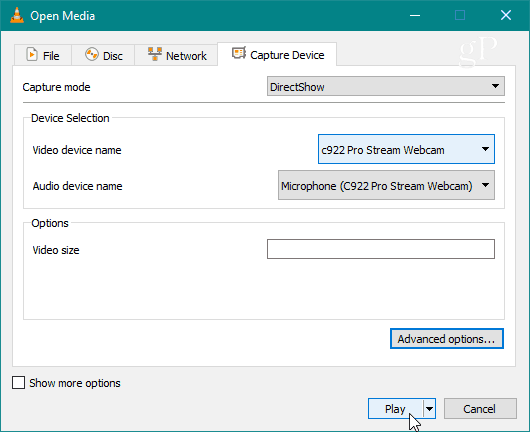
Tada ćete u glavnom prozoru vidjeti sebe ili ono što vam je kamera usmjerila. Da biste započeli snimanje, pritisnite gumb Snimanje na alatnoj traci koju ste dodali ranije.
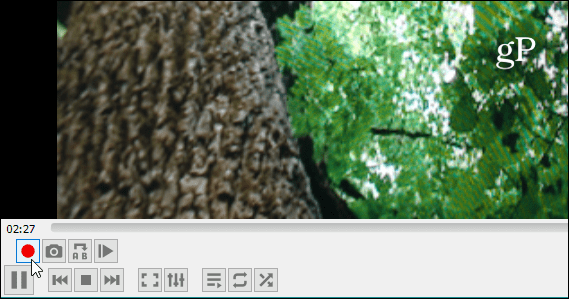
Za zaustavljanje snimanja ponovo pritisnite gumb Snimi ili gumb Stop da biste se potpuno zatvorili iz sesije snimanja. Svoje snimke pronaći ćete u lokalnoj mapi Video na vašem računalu spremljenoj kao AVI datoteke.
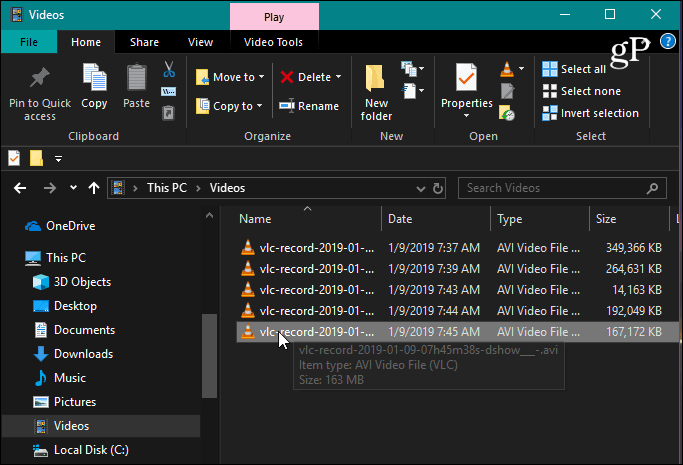
Također je vrijedno napomenuti da će, ako planirate snimati svoj glas, vjerojatno htjeti nositi slušalice ili upravljati svojim audio izlaznim uređajem. Inače ćete čuti odjek vašeg glasa kroz vanjske zvučnike. Taj je postupak sličan snimanje radne površine, ali vi birate drugi uređaj za unos medija. A ako su vam potrebne snimke u drugom formatu, možete ih koristiti VLC za pretvaranje video zapisa, isto.



